【Jenkins下载】Jenkins长期支持版 v2.204.2 windows版
软件介绍
Jenkins是一款非常流行的持续集成工具,它采用java语言开发,主要应用于监控持续重复的工作,比如版本发布、项目测试以及监控外部调用执行等等。Jenkins不仅功能丰富,而且使用起来很方便,而且还是完全开源免费的,拥有丰富的社区支持,有需要的用户敬请下载。
特色功能
易安装
仅仅一个 java -jar jenkins.war,从官网下载该文件后,直接运行,无需额外的安装,更无需安装数据库
易配置
分享友好的GUI配置界面
变更支持
Jenkins能从代码仓库(Subversion/CVS)中获取并产生代码更新列表并输出到编译输出信息中
永久链接
用户是通过web来访问Jenkins的,而这些web页面的链接地址都是永久链接地址,因此,你可以在各种文档中直接使用该链接
E-Mail/RSS/IM
当完成一次集成时,可通过这些工具实时告诉你集成结果
分布式构建
Jenkins可以把集成构建等工作分发到多台计算机中完成
测试报告
JUnit/TestNG测试报告:也就是用以图表等形式分享详细的测试报表功能
第三方插件
使得 Jenkins 变得越来越强大
安装与配置
系统要求
最低推荐配置:
256MB可用内存
1GB可用磁盘空间(作为一个Docker容器运行jenkins的话推荐10GB)
为小团队推荐的硬件配置:
1GB+可用内存
50 GB+ 可用磁盘空间
软件配置:
Java 8—无论是Java运行时环境(JRE)还是Java开发工具包(JDK)都可以。
注意:如果将Jenkins作为Docker 容器运行,这不是必需的
windows平台安装
打开包装并按照说明操作
设置向导
下载安装并运行Jenkins后,即将开始进入安装向导。
此安装向导会引导您完成几个快速“一次性”步骤来解锁Jenkins, 使用插件对其进行自定义,并创建第一个可以继续访问Jenkins的管理员用户。
解锁
当您第一次访问新的Jenkins实例时,系统会要求您使用自动生成的密码对其进行解锁。
浏览到 http://localhost:8080(或安装时为Jenkins配置的任何端口),并等待 解锁 Jenkins 页面出现。
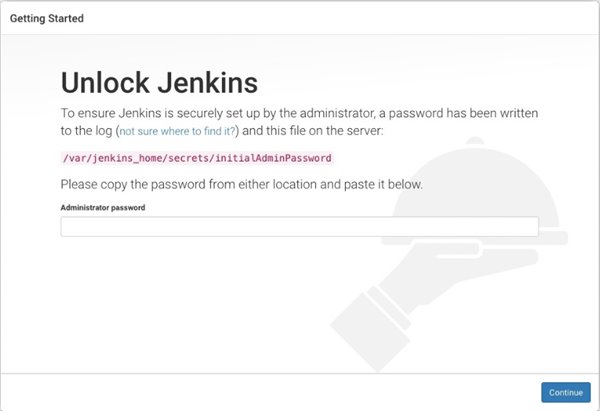
从Jenkins控制台日志输出中,复制自动生成的字母数字密码(在两组星号之间)。
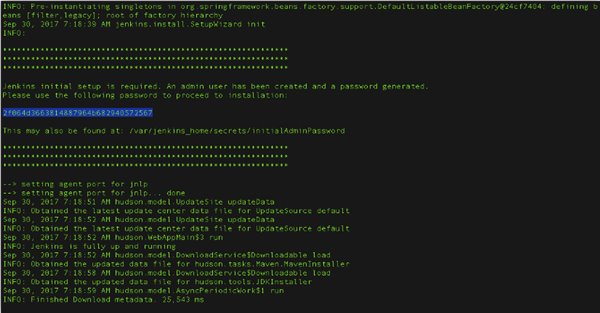
在 解锁Jenkins 页面上,将此 密码 粘贴到管理员密码字段中,然后单击 继续 。
Notes:
如果您以分离模式在Docker中运行Jenkins,则可以从Docker日志(above) 访问Jenkins控制台日志。
Jenkins控制台日志显示可以获取密码的位置(在Jenkins主目录中)。 必须在新Jenkins安装中的安装向导中输入此密码才能访问Jenkins的主UI。 如果您在设置向导中跳过了后续的用户创建步骤, 则此密码还可用作默认admininstrator帐户的密码(使用用户名“admin”)
自定义插件
解锁 Jenkins之后,在 Customize Jenkins 页面内, 您可以安装任何数量的有用插件作为您初始步骤的一部分。
两个选项可以设置:
安装建议的插件 – 安装推荐的一组插件,这些插件基于最常见的用例.
选择要安装的插件 – 选择安装的插件集。当你第一次访问插件选择页面时,默认选择建议的插件。
如果您不确定需要哪些插件,请选择 安装建议的插件 。 您可以通过Jenkins中的Manage Jenkins > Manage Plugins 页面在稍后的时间点安装(或删除)其他Jenkins插件 。
设置向导显示正在配置的Jenkins的进程以及您正在安装的所选Jenkins插件集。这个过程可能需要几分钟的时间
创建第一个管理员用户
最后,在customizing Jenkins with plugins之后,Jenkins要求您创建第一个管理员用户。 . 出现“ 创建第一个管理员用户 ”页面时, 请在各个字段中指定管理员用户的详细信息,然后单击 保存完成 。 . 当 Jenkins准备好了 出现时,单击*开始使用 Jenkins*。
Notes: * 这个页面可能显示 Jenkins几乎准备好了! 相反,如果是这样,请单击 重启 。 * 如果该页面在一分钟后不会自动刷新,请使用Web浏览器手动刷新页面。如果需要,请使用您刚刚创建的用户的凭据登录到Jenkins,并准备好开始使用Jenkins!
下载仅供下载体验和测试学习,不得商用和正当使用。
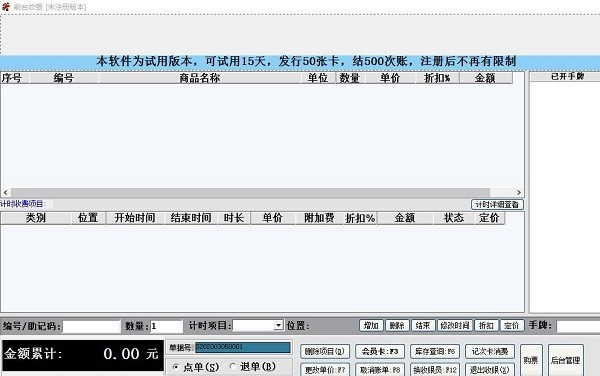
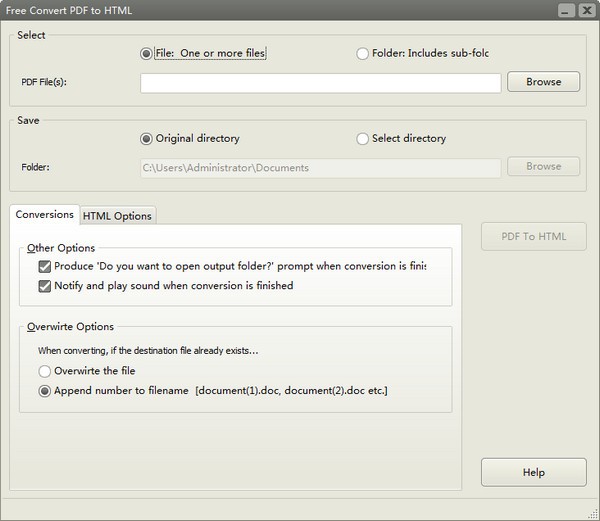
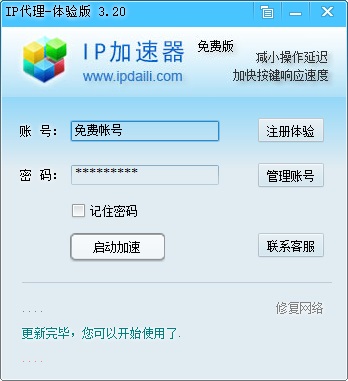
发表评论